域名注册,DNS服务器,固定IP地址
为使带有“有意义的识别符号”的主机,在因特网上能被识别认知,您首先需要拥有“域名”。在因特网上,您可在很多网站上买到“域名”。(如www.verisign.com、www.pchome.com.tw,或其它),在您决定使用合乎规格的域名,创建自己的服务器之前,您可以浏览搜寻尚未被人“占用”的域名。大多数的域名供货商,会有某种机制,让您能搜寻某一个特定的域名,确认它是否已经为他人所占用。
除域名外,您亦需为机器配备一个固定的公共IP地址。它可从因特网连接服务供货商(通常被称作ISP)处,在您购置频宽时取得。在此特别强调“固定的公共IP地址”的原因是:为使其它人能访视您的服务器,主机的IP地址不宜经常变动。从稳定性考虑,使用固定的IP地址是必要的。如您的机器只是用来浏览其它主机,而本身并不需要成为被其它主机浏览的对象,那么一个动态IP地址就足够了。但如WWW或是邮件服务器,都应使用固定的IP地址。
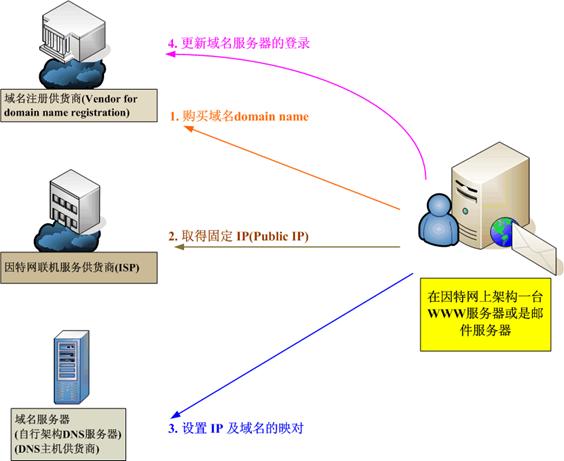
在取得完全合法的域名和固定的公共IP地址之后,您还需要找到一个DNS服务器,以成为域名和固定IP地址关联起来的宿主主机。保存在您购买域名的供货商那里的DNS服务器的信息,可用来保存您的主机的固定IP地址和其域名之间的映对关系。在您更新数据之前,供货商通常会用他们的DNS服务器,以其自己的IP地址(指的不是您从ISP处购买的IP地址)与您购置的域名相关联。您也可用您自己选择的DNS服务器 (例如,您可以以自己建立的DNS服务器或者其它公共的免费DNS服务器,例如www.xname.org — 来储存您的域名与IP地址之间的映对关系)的IP地址,来更新该 “域名供货商” 那里有关于DNS服务器的信息。在任何一台拥有特定DNS服务器的计算机上,您都可以用 Windows 指令提示下,输入“nslookup”指令,来检测您的域名是否可以被侦测到,在当其它人发出查询时。
以下是用”nslookup” 指令来检测www.yahoo.com的范例:
C:\Documents and Settings\USER>nslookup
Default Server: dns.seed.net.tw
Address: 139.175.55.244
> www.yahoo.com
Server: dns.seed.net.tw
Address: 139.175.55.244
Non-authoritative answer:
Name: www.yahoo-ht3.akadns.net
Addresses: 209.131.36.158
Aliases: www.yahoo.com
>exit
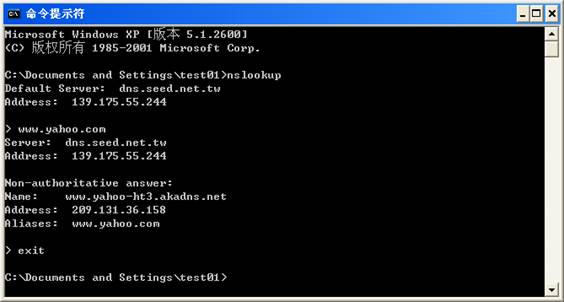
亦即你也可用以上的指令,来做其它主机的查询,其中包括查询根据以上描述而设置的服务器主机,是否设置正确。 一般,您将可设置 “主域名主机” 和 “次域名主机”. 为了使系统稳定,建议您将“主域名主机” 和 “次域名主机” 设置到不同的主机上。 例如, 如果你使用 www.xname.org 当作“主域名主机”, 您应避免将“次域名主机” 设置在同一个地方以避免当该主机故障而使您的主机运作失常。本产品亦含有 “域名主机” 服务,在往后的文章中将会陆续介绍。 |